 Tutoriel mobile
Tutoriel mobile
 iPhone
iPhone
 Les 7 meilleurs correctifs pour qu'Apple Music commence à jouer tout seul sur iPhone
Les 7 meilleurs correctifs pour qu'Apple Music commence à jouer tout seul sur iPhone
Les 7 meilleurs correctifs pour qu'Apple Music commence à jouer tout seul sur iPhone
Sep 19, 2024 am 02:29 AMImaginez ceci?: vous êtes dans une réunion importante ou dans une bibliothèque tranquille et votre iPhone se trouve à proximité. Soudain, Apple Music commence à lire des chansons aléatoires sur votre iPhone, vous laissant perplexe. La situation peut devenir encore plus déroutante si cela se produit alors qu’aucune application n’est ouverte en arrière-plan.

Si vous avez rencontré un problème similaire, il peut y avoir plusieurs raisons à cela, notamment des gestes involontaires, des interférences de votre appareil Bluetooth et des paramètres mal configurés. Ce guide vous présentera tous les conseils possibles pour empêcher la lecture automatique d'Apple Music sur votre iPhone.
1. Désactiver la lecture automatique
La première chose que vous devez faire est de désactiver la fonction de lecture automatique dans l'application Apple Music. Cela empêchera Apple Music de lire des chansons aléatoires une fois votre chanson ou playlist actuelle terminée.
Ouvrez le lecteur de musique dans l'application Apple Music. Appuyez sur l'ic?ne Lire ensuite dans le coin inférieur droit, puis appuyez sur le symbole de l'infini pour désactiver la lecture automatique.
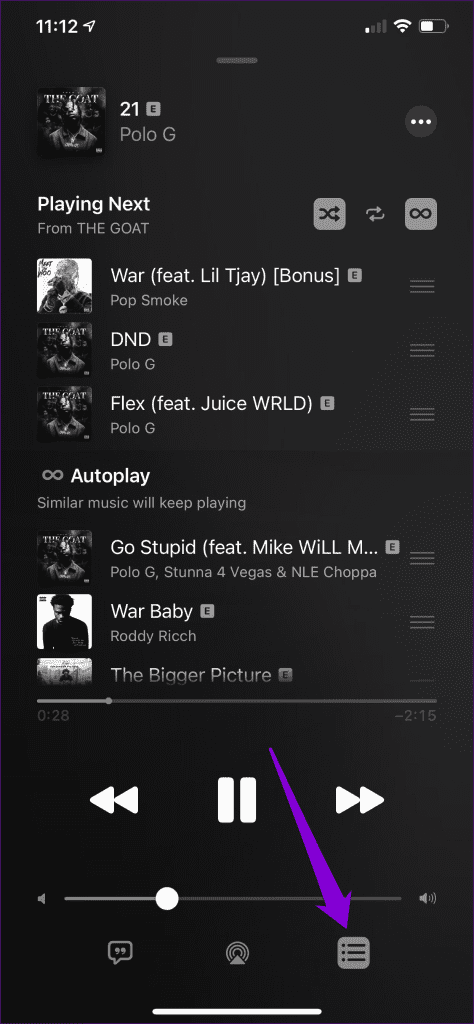
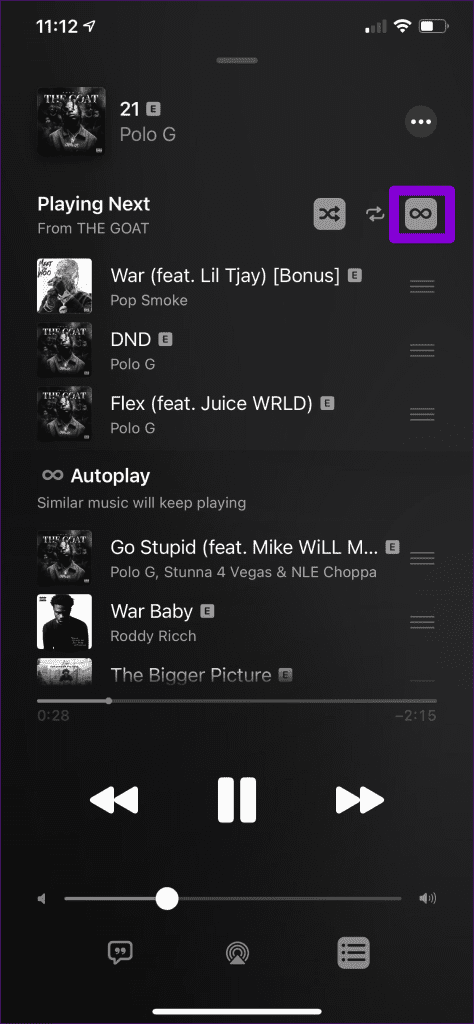
2. Désactiver le transfert
La fonction Handoff de votre iPhone vous permet de déplacer des taches de manière transparente d'un appareil Apple à un autre. Cependant, cette fonctionnalité peut parfois transférer par inadvertance la lecture multimédia sur votre iPhone à partir d'un appareil Apple à proximité utilisant le même compte iCloud.
Pour éviter cela, il est préférable de désactiver la fonction Handoff sur votre iPhone en procédant comme suit?:
étape 1?: Ouvrez l'application Paramètres et faites défiler vers le bas pour appuyer sur Général.
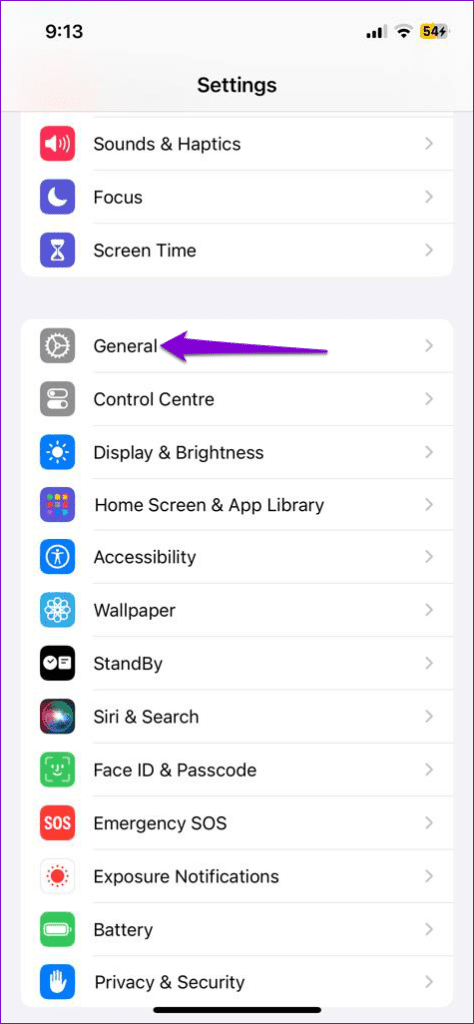
étape 2?: Appuyez sur AirPlay & Handoff et désactivez le bouton à c?té de Handoff dans le menu suivant.
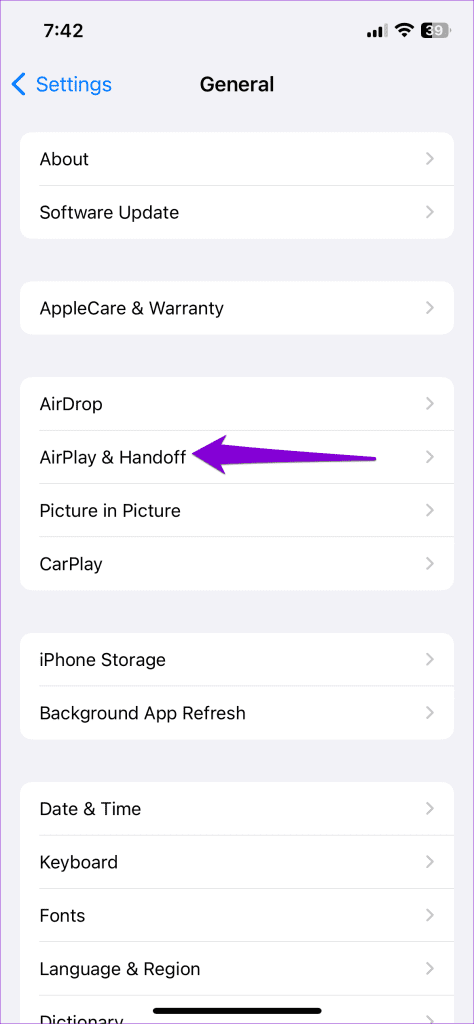
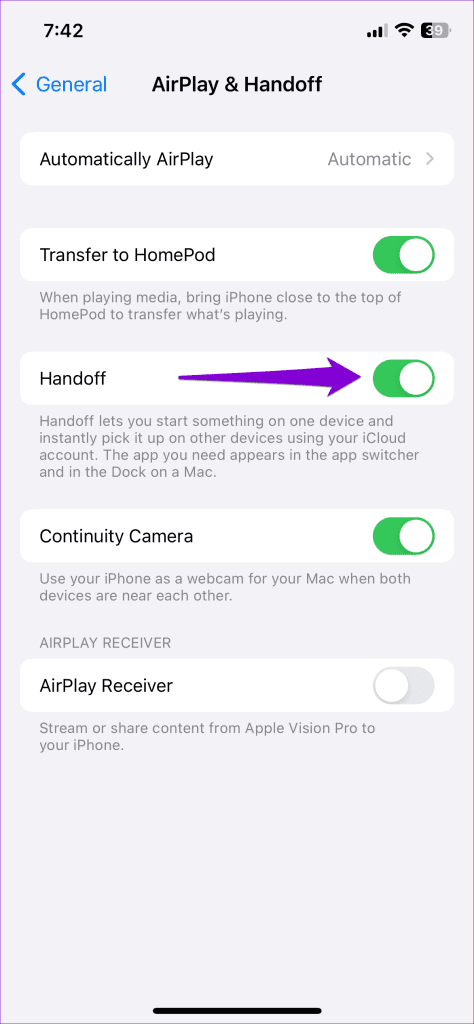
3. Désactivez le Bluetooth
Les écouteurs Bluetooth connectés à votre iPhone peuvent provoquer la lecture aléatoire d'Apple Music. Par exemple, si vous utilisez des AirPod, la fonction de détection automatique des oreilles peut déclencher la lecture d'Apple Music lorsque vous effectuez accidentellement certains gestes.
Si vous ne le souhaitez pas, ouvrez le menu Bluetooth dans l’application Paramètres et appuyez sur l’ic?ne ? i ? à c?té de vos AirPods. Ensuite, désactivez le bouton à c?té de Détection automatique des oreilles.
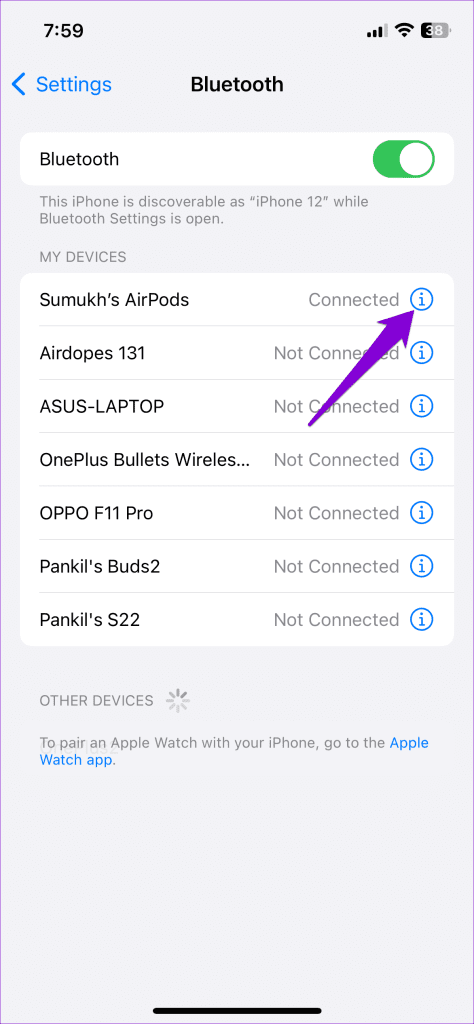
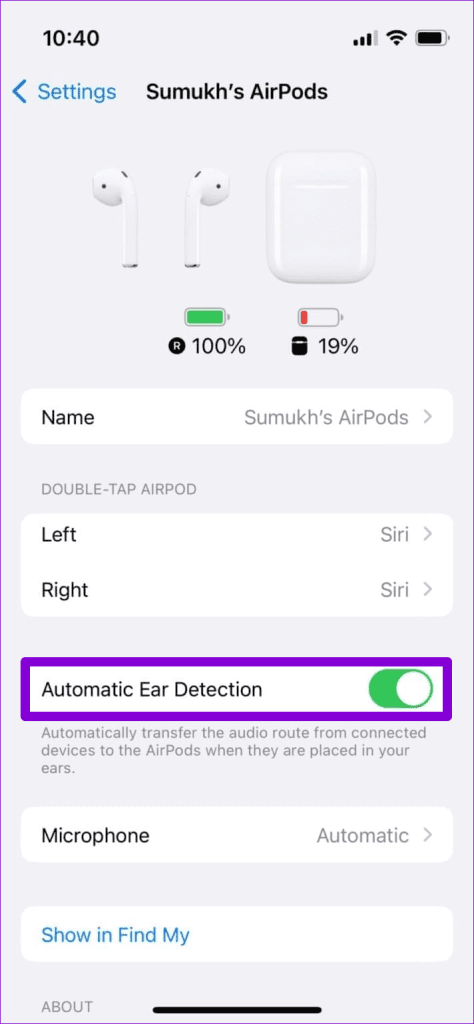
Si vous rencontrez ce problème avec d'autres écouteurs ou haut-parleurs Bluetooth, envisagez de désactiver temporairement le Bluetooth sur votre iPhone. Pour ce faire, ouvrez l'application Paramètres, appuyez sur Bluetooth et désactivez la bascule dans le menu suivant.
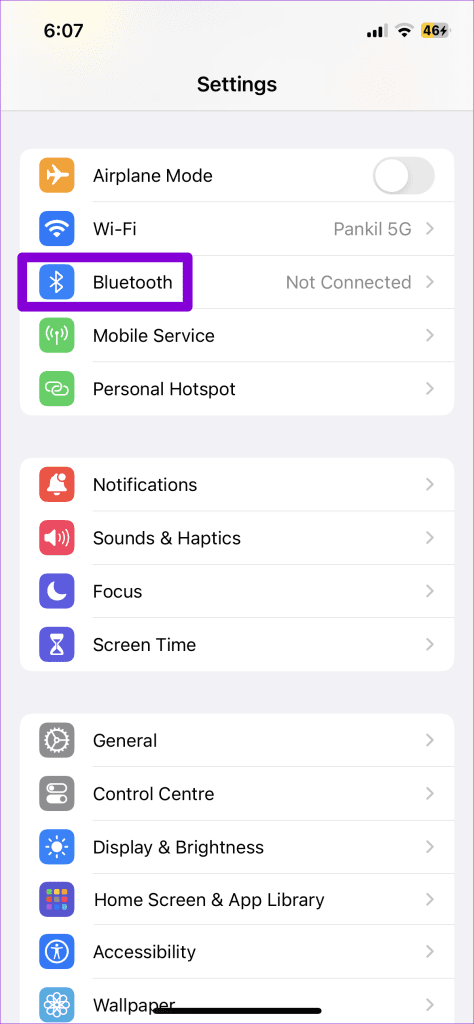
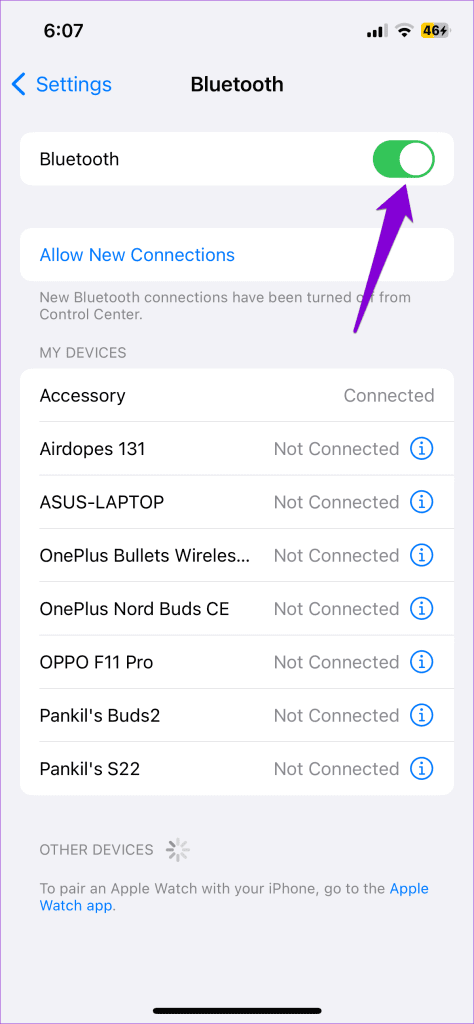
4. Désactiver CarPlay
Apple Music commence-t-il à jouer tout seul uniquement lorsque votre iPhone est connecté à votre voiture?? Si tel est le cas, vous pouvez envisager de désactiver CarPlay sur votre iPhone. Voici les étapes pour la même chose.
étape 1?: Ouvrez l'application Paramètres, faites défiler vers le bas pour appuyer sur Temps d'écran et sélectionnez Restrictions relatives au contenu et à la confidentialité dans le menu suivant.
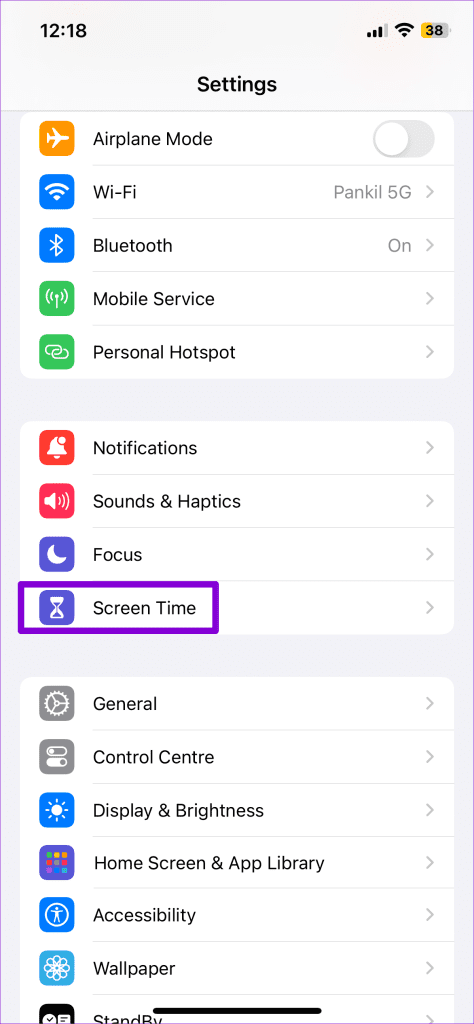
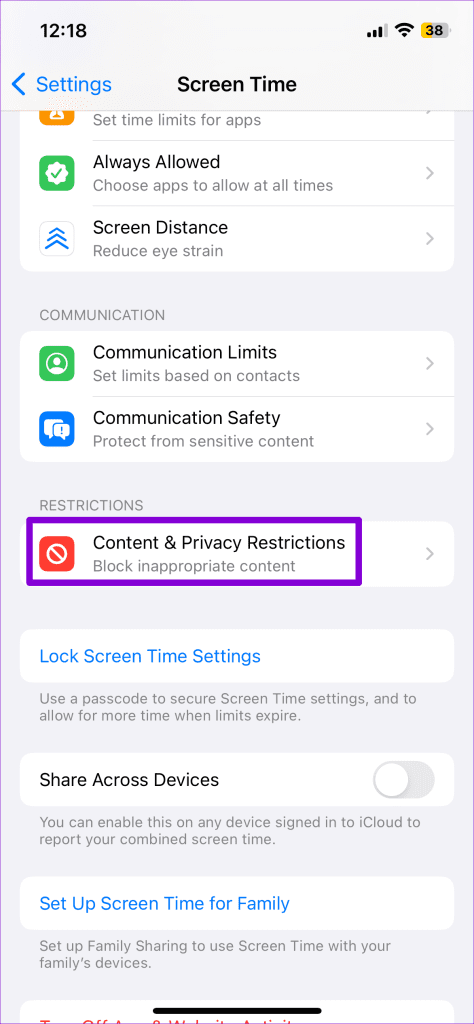
étape 2?: Appuyez sur Applications autorisées et désactivez le commutateur à c?té de CarPlay.
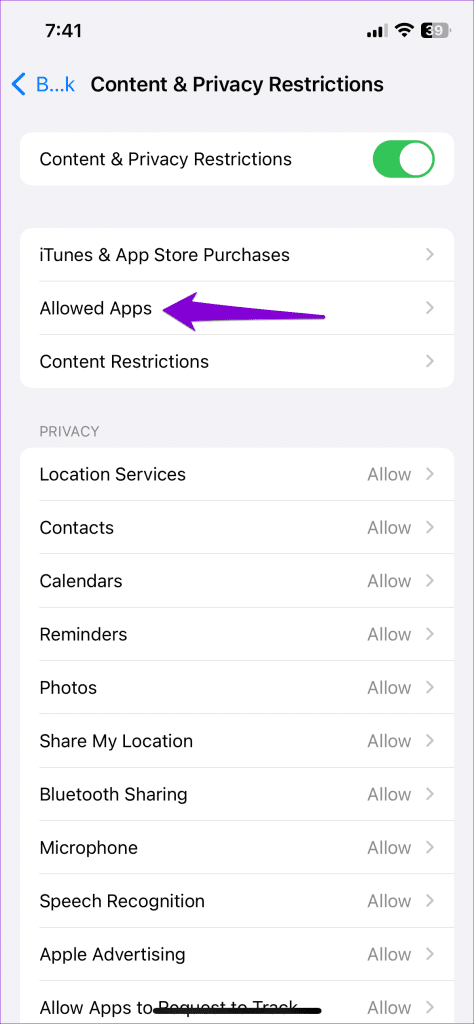
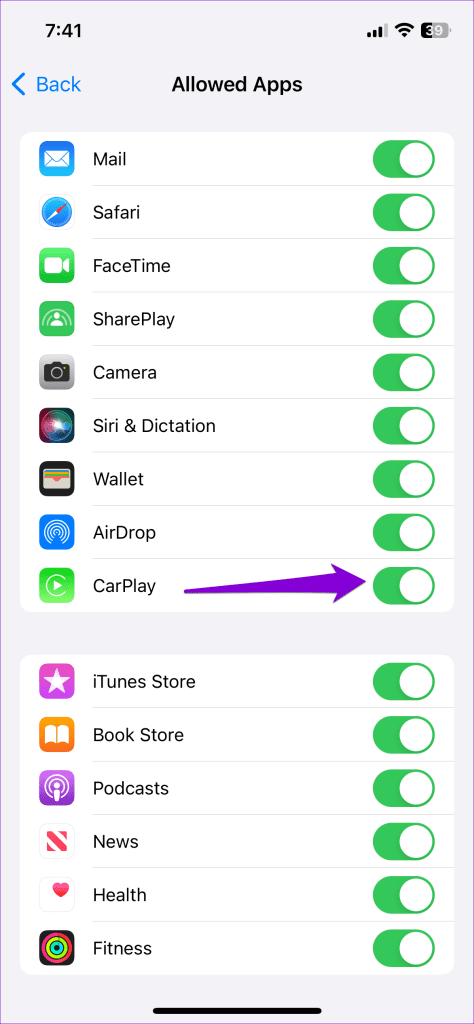
5. Créez une automatisation pour mettre la musique en pause lorsqu'elle est connectée au Bluetooth de la voiture
Si vous comptez sur CarPlay pour les appels, la navigation et à d'autres fins, vous ne voudrez peut-être pas le désactiver complètement. Dans ce cas, vous pouvez créer une automatisation dans l'application Raccourcis sur votre iPhone pour empêcher la lecture automatique de la musique. De cette fa?on, votre iPhone mettra automatiquement en pause la lecture d'Apple Music chaque fois que vous le connecterez à Apple CarPlay.
6. Désinstallez l'application Apple Music
Si Apple Music n’est pas votre application de streaming musical préférée, vous pouvez envisager de la désinstaller pour empêcher la lecture aléatoire de la musique sur votre iPhone. Pour ce faire, appuyez longuement sur l'ic?ne de l'application Apple Music sur votre écran d'accueil et sélectionnez Supprimer l'application dans le menu résultant. Ensuite, sélectionnez Supprimer l'application pour confirmer.
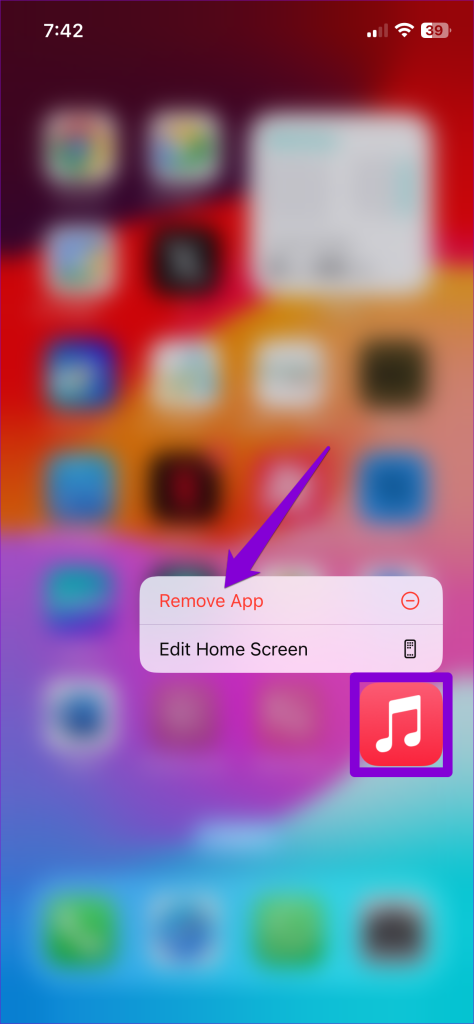
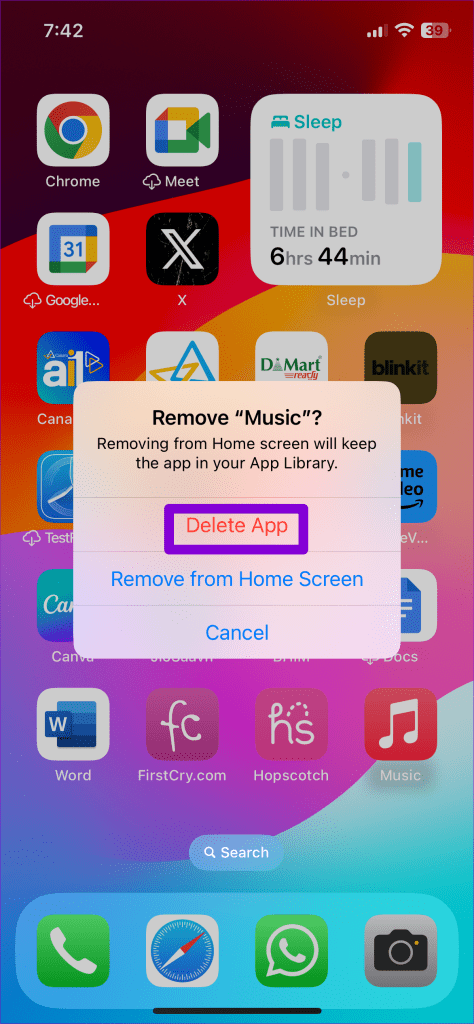
7. Effectuer une réinitialisation d'usine
Si vous ne souhaitez pas désinstaller Apple Music, vous pouvez réinitialiser votre iPhone aux paramètres d'usine. Cela peut sembler fastidieux, mais plusieurs utilisateurs sur une publication Reddit ont signalé avoir résolu le problème avec une réinitialisation d'usine. Vous pouvez également l'essayer si rien d'autre ne fonctionne.
Avant de continuer, assurez-vous de tout sauvegarder afin de pouvoir restaurer votre iPhone plus tard.
Pour réinitialiser votre iPhone aux paramètres d'usine, procédez comme suit?:
étape 1?: Ouvrez l'application Paramètres et accédez à Général > Transférer ou réinitialiser l'iPhone.
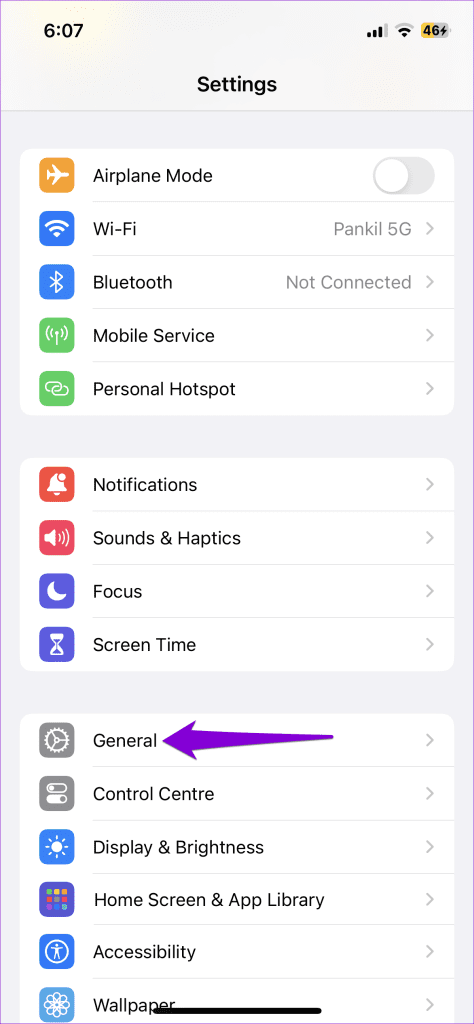
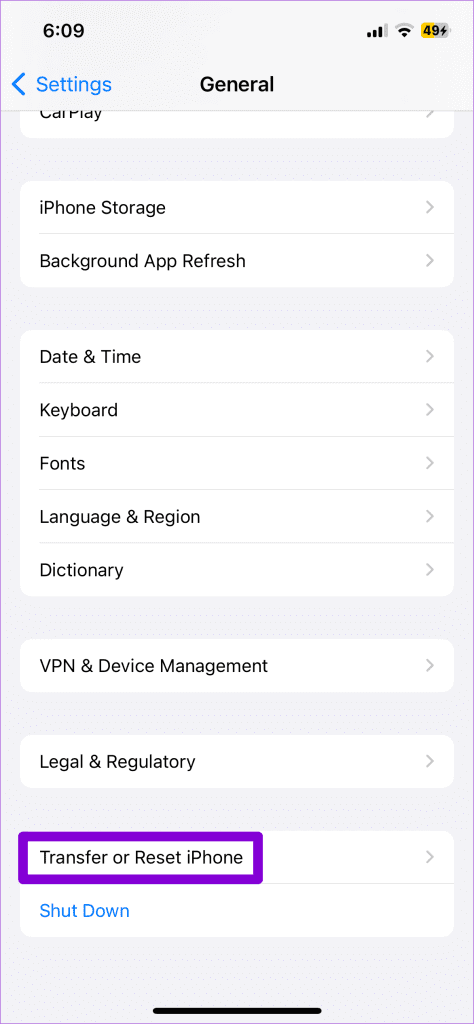
étape 2?: Appuyez sur ??Effacer tout le contenu et les paramètres?? et suivez les instructions à l'écran pour terminer le processus.
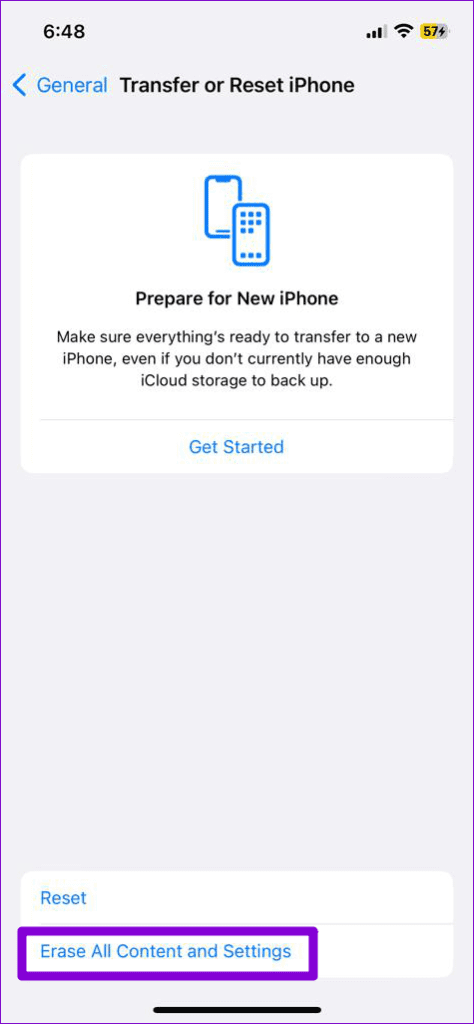
Une fois les étapes ci-dessus terminées, votre iPhone sera comme neuf et Apple Music ne devrait pas vous déranger en lisant automatiquement les chansons.
Battez le blues de la lecture automatique
étant donné qu’il s’agit d’un produit Apple, vous vous attendez à ce qu’Apple Music fonctionne parfaitement sur votre iPhone. Cependant, cela n’est pas toujours le cas. Espérons que suivre les conseils ci-dessus a aidé à résoudre le problème et qu'Apple Music ne lit plus automatiquement les chansons sur votre iPhone.
Ce qui précède est le contenu détaillé de. pour plus d'informations, suivez d'autres articles connexes sur le site Web de PHP en chinois!

Outils d'IA chauds

Undress AI Tool
Images de déshabillage gratuites

Undresser.AI Undress
Application basée sur l'IA pour créer des photos de nu réalistes

AI Clothes Remover
Outil d'IA en ligne pour supprimer les vêtements des photos.

Clothoff.io
Dissolvant de vêtements AI

Video Face Swap
échangez les visages dans n'importe quelle vidéo sans effort grace à notre outil d'échange de visage AI entièrement gratuit?!

Article chaud

Outils chauds

Bloc-notes++7.3.1
éditeur de code facile à utiliser et gratuit

SublimeText3 version chinoise
Version chinoise, très simple à utiliser

Envoyer Studio 13.0.1
Puissant environnement de développement intégré PHP

Dreamweaver CS6
Outils de développement Web visuel

SublimeText3 version Mac
Logiciel d'édition de code au niveau de Dieu (SublimeText3)

Sujets chauds
 6 hacks d'écran d'accueil pour votre iPhone Apple ne vous parlera pas de
Jun 13, 2025 am 11:30 AM
6 hacks d'écran d'accueil pour votre iPhone Apple ne vous parlera pas de
Jun 13, 2025 am 11:30 AM
Apple fournit de nombreuses méthodes pour personnaliser l'écran d'accueil de votre iPhone, allant de l'ajout de widgets et de la configuration des fonds d'écran rotatifs aux applications cachées et aux pages entières. Cependant, certaines des techniques de personnalisation les plus efficaces ne sont pas officielles
 J'ai remplacé mes applications par défaut de l'iPhone par ces 7 alternatives tierces
Jun 11, 2025 am 01:00 AM
J'ai remplacé mes applications par défaut de l'iPhone par ces 7 alternatives tierces
Jun 11, 2025 am 01:00 AM
Liens rapides gmail au lieu de courrier
 Ugreen trouve que mon tracker est en vente pour moins de 10 $
Jun 10, 2025 am 03:03 AM
Ugreen trouve que mon tracker est en vente pour moins de 10 $
Jun 10, 2025 am 03:03 AM
Université Finetrack 10 $ 20 $ économisez 10 $ Marque Brand UGreenMaterial Plastic Battery 1 CR2032 WATER RéSISTANCE NODIMENSIONS 1,42 "L x 1,42" W x 0,29 "L'Ugreen Finetrack est un dispositif de suivi polyvalent adapté pour localiser divers articles comme les touches et le moral
 Comment supprimer la version bêta iOS 26 de votre iPhone
Jun 13, 2025 am 11:03 AM
Comment supprimer la version bêta iOS 26 de votre iPhone
Jun 13, 2025 am 11:03 AM
étiez-vous si désireux d'essayer les nouvelles fonctionnalités à venir dans iOS 26 que vous avez décidé de faire preuve de prudence au vent et d'installer la version bêta iOS sur votre iPhone? Regrette-tu? Si vous souhaitez retourner votre iPhone dans son état pré-bêta et récupérer iOS 18.5,
 Watchos 26 d'Apple est plus facile à naviguer (et beaucoup plus utile)
Jun 10, 2025 pm 09:05 PM
Watchos 26 d'Apple est plus facile à naviguer (et beaucoup plus utile)
Jun 10, 2025 pm 09:05 PM
SummaryWatchos 26 présente une fonctionnalité de copain d'entra?nement, qui offre une motivation parlée personnalisée pour les activités de fitness.UI s'en tient à la conception de verre liquide, tout comme iOS 26.
 7 conseils d'économie de batterie pour Gaia GPS pour iPhone
Jun 18, 2025 am 09:35 AM
7 conseils d'économie de batterie pour Gaia GPS pour iPhone
Jun 18, 2025 am 09:35 AM
Gaia GPS est une application largement utilisée parmi les amateurs de plein air, mais l'un des inconvénients de l'application est qu'il peut vider considérablement la batterie de votre iPhone. Si vous cherchez à conserver la batterie et à maximiser le temps que vous pouvez passer à utiliser Gaia GPS sur votre iPhone D
 iPados 26 rend votre tablette plus puissante que jamais
Jun 11, 2025 am 12:58 AM
iPados 26 rend votre tablette plus puissante que jamais
Jun 11, 2025 am 12:58 AM
SummaryIpados 26 introduit une nouvelle interface utilisateur en verre liquide et plus.
 Comment ouvrir des fichiers 7Z sur iPhone et iPad
Jun 14, 2025 am 10:37 AM
Comment ouvrir des fichiers 7Z sur iPhone et iPad
Jun 14, 2025 am 10:37 AM
Les fichiers 7Z sont encore un autre format de compression utilisé pour regrouper les fichiers et les transférer en ligne, il n'est donc pas très inhabituel d'exécuter des fichiers 7Z ou 7-Zip que vous devez ouvrir sur un iPhone ou iPad.unlike ouvrant des fichiers postaux réguliers sur iPhone ou iPad via Fi





